Папка Windows.old появляется на системном диске после переустановки операционной системы или ее обновления до Windows 10. Она занимает много места, но обычным способом не удаляется. Внутри содержатся файлы предыдущих установленных на компьютере версий ОС, поэтому ее удаление не вызывает проблем.
Удаление через командную строку
Первый вариант удаления папки Windows.old очень простой. Запустите командную строку от имени администратора, нажав правой кнопкой мыши на Пуск и выбрав соответствующий пункт меню. Еще можно нажать комбинацию Win+R и вписать команду cmd. В открывшемся окне напишите:
RD /S /Q "%SystemDrive%\Windows.old"
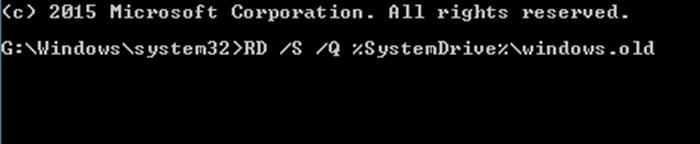
Нажмите Enter для исполнения команды, которая безвозвратно удалит папку Windows.old с жесткого диска.
Удаление при помощи функции «Очистки диска»
Для ее запуска нажмите на диске С правой кнопкой мыши и выберите в выпавшем списке «Свойства». Во вкладке «Общие» нажмите на кнопку «Очистка диска», после чего запустится анализ объема освобождаемого места и откроется новое окно.
Есть и другой вариант вызова окна «Очистка диска»: нажмите комбинацию Win+R на клавиатуре, впишите команду cleanmgr, нажмите Enter и выберите диск С.
В открывшемся окошке можно выбрать файлы и папки, которые будут удалены. Нажмите сначала кнопку «Очистить системные файлы», после чего в списке доступных к удалению файлов добавится пункт «Предыдущие установки Windows» - это и есть папка Windows.old.
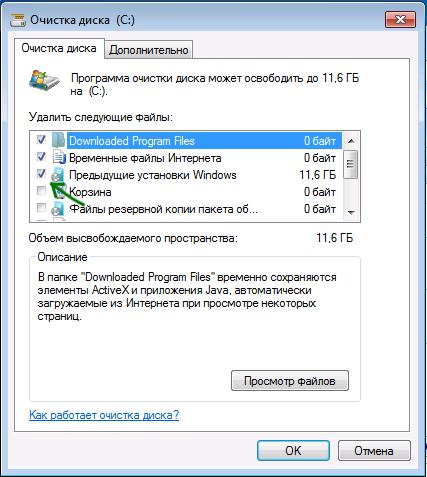
Отметьте ее галочкой (можно дополнительно выбрать и другие пункты) и нажмите «ОК» внизу, а затем подтвердите свое решение, нажав «Удалить файлы» в отдельном маленьком окошке. Когда процесс очистки закончится, папка Windows.old с жесткого диска пропадет.